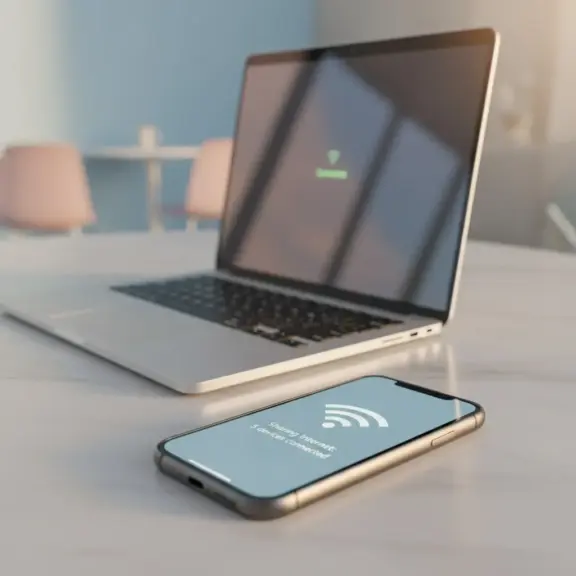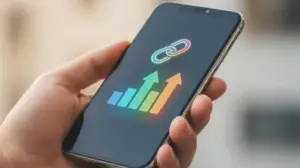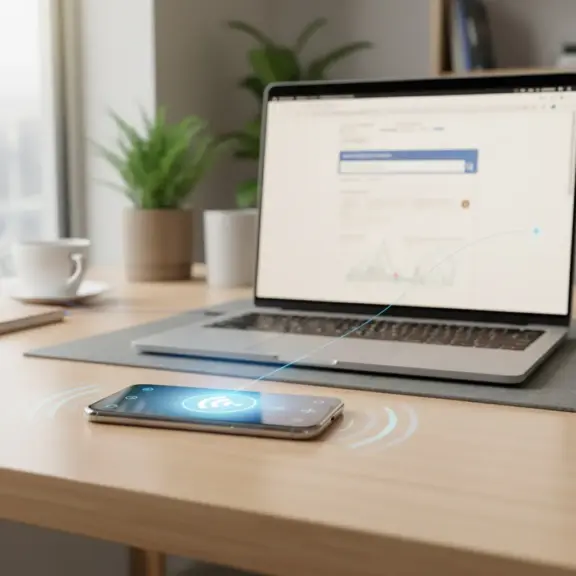Jak udostępnić internet z telefonu na telefon?
Aby podzielić się dostępem do internetu z jednego telefonu na drugi, można wybrać spośród kilku sposobów.
Najczęściej wybieraną metodą jest funkcja hotspotu mobilnego, która zamienia smartfon w przenośny punkt Wi-Fi. Wystarczy aktywować tę opcję w ustawieniach i ustawić odpowiednie hasło, a drugi telefon może połączyć się z nowo utworzoną siecią bezprzewodową.
Istnieje także możliwość wykorzystania tetheringu przez Bluetooth lub kabel USB. W przypadku Bluetooth należy sparować urządzenia i skonfigurować połączenie internetowe za pomocą profilu sieciowego. Jeżeli wybierzesz kabel USB, wystarczy połączyć telefony przewodem i w ustawieniach zaznaczyć opcję udostępniania internetu.
Każda z tych opcji ma swoje plusy i minusy związane z szybkością transmisji danych oraz stabilnością sygnału.
- funkcja hotspotu mobilnego,
- tethering przez Bluetooth,
- kabel USB.
Przed rozpoczęciem warto upewnić się, że pakiet danych komórkowych jest aktywny i zgodny z wymaganiami operatora sieci.
Jakie są sposoby udostępniania internetu z telefonu?
Istnieją trzy sposoby dzielenia się internetem z telefonu:
- przez Wi-Fi,
- Bluetooth,
- kabel USB.
Pierwsza metoda polega na stworzeniu mobilnego hotspotu, który działa jak router i pozwala innym urządzeniom łączyć się z siecią bezprzewodową. Drugi sposób, czyli tethering przez Bluetooth, wymaga sparowania urządzeń w celu uzyskania połączenia internetowego, choć zazwyczaj jest on mniej wydajny niż Wi-Fi. Z kolei użycie kabla USB do podłączenia telefonu do komputera oferuje stabilne i szybkie połączenie.
Każda z tych metod ma swoje zalety w zależności od sytuacji oraz dostępnych urządzeń, wpływając zarówno na szybkość transmisji danych, jak i komfort użytkowania.
Jak udostępnić Wi-Fi z telefonu?
Aby udostępnić Wi-Fi z telefonu, wykonaj następujące kroki:
- Włącz mobilny hotspot w ustawieniach urządzenia.
- Otwórz „Ustawienia”, a następnie poszukaj sekcji „Hotspot i tethering”.
- Włącz tę funkcję i skonfiguruj nazwę sieci oraz hasło dostępu.
- Sprawdź, czy masz wystarczająco mocny sygnał sieci komórkowej, aby zapewnić stabilne połączenie.
Od tego momentu inne urządzenia będą mogły się łączyć z Twoim punktem Wi-Fi. Funkcja ta jest dostępna zarówno na Androidzie, jak i iOS.
Udostępnianie internetu przez telefon z systemem Android
Aby podzielić się internetem z telefonu z Androidem, masz do dyspozycji trzy sposoby:
- hotspot Wi-Fi,
- tethering przez Bluetooth,
- połączenie za pomocą kabla USB.
Wybór zależy od tego, co masz pod ręką.
Najczęściej stosowaną metodą jest hotspot Wi-Fi. Aby go uruchomić, wejdź w ustawienia urządzenia i znajdź sekcję sieci lub połączeń. Tam wybierz „Udostępnianie Internetu/Router Wi-Fi”. Po aktywacji przenośnego hotspotu zabezpiecz go hasłem, aby inne sprzęty mogły się bezpiecznie łączyć.
Inną możliwością jest tethering przez Bluetooth. Wystarczy sparować oba urządzenia poprzez Bluetooth i włączyć udostępnianie internetu w opcjach telefonu.
Ostatnią metodą jest tethering przy użyciu kabla USB. Podłącz smartfon do komputera bądź innego urządzenia kablem USB i w ustawieniach telefonu uruchom opcję udostępniania internetu przez USB.
Każda z tych opcji pozwala na wykorzystanie telefonu jako mobilnego punktu dostępu dla innych urządzeń, zapewniając wygodny dostęp do sieci.
Jak ustawić hotspot Wi-Fi w komórce?
Aby skonfigurować hotspot Wi-Fi na telefonie z Androidem:
- otwórz ustawienia,
- przejdź do zakładki „Sieć i internet” lub „Połączenia”,
- znajdź opcję „Hotspot i tethering” i włącz mobilny punkt dostępu,
- ustaw nazwę sieci oraz hasło, aby zapewnić bezpieczeństwo połączenia.
Zabezpieczenie hasłem chroni przed nieautoryzowanym dostępem innych urządzeń. Dodatkowo, niektóre smartfony oferują możliwość ograniczenia liczby podłączonych użytkowników. To pozwala lepiej kontrolować jakość sygnału oraz wydajność przesyłania danych przez hotspot.
Tethering przez Wi-Fi
Tethering przez Wi-Fi umożliwia właścicielom smartfonów z Androidem przekształcenie telefonu w przenośny punkt dostępu do internetu. Aby to osiągnąć, wystarczy włączyć opcję hotspotu Wi-Fi w ustawieniach urządzenia. Po aktywacji, inne sprzęty mogą łączyć się z internetem poprzez sieć stworzoną przez telefon.
Kluczowe jest skonfigurowanie odpowiednich parametrów, takich jak nazwa sieci (SSID) oraz hasło, aby zabezpieczyć połączenie przed nieautoryzowanym dostępem. Popularność tetheringu przez Wi-Fi wynika z jego wygody oraz zdolności do jednoczesnego połączenia kilku urządzeń, takich jak laptopy czy tablety.
Dla zapewnienia stabilności i dobrej szybkości transferu danych warto:
- korzystać z silnego sygnału komórkowego,
- upewnić się, że posiadany pakiet danych pozwala na udostępnianie internetu bez przeszkód,
- śledzić zużycie danych, aby uniknąć niespodziewanych opłat od operatora komórkowego.
Tethering przez Bluetooth
Udostępnianie internetu mobilnego poprzez Bluetooth pozwala na przekazywanie połączenia z telefonu do innego urządzenia za pomocą tej technologii. Pierwszym krokiem jest sparowanie telefonu z wybranym sprzętem. W systemie Android można to zrobić, wchodząc w ustawienia telefonu, a następnie wybierając sekcję dotyczącą sieci komórkowej lub połączeń. Po zakończeniu parowania wystarczy aktywować tethering przez Bluetooth jako mobilny punkt dostępu.
Ta metoda jest wygodna i zapewnia dużą swobodę ruchu. Niemniej jednak warto pamiętać, że prędkość transmisji danych może być mniejsza niż przy korzystaniu z Wi-Fi czy kabla USB. Dlatego dobrze jest upewnić się, że posiadany plan internetowy obejmuje wystarczający zasięg i ilość danych, by uniknąć niespodziewanych opłat. Tethering tego typu najlepiej sprawdza się w sytuacjach nagłych lub gdy inne metody łączenia są nieosiągalne.
Tethering przez kabel USB
Podłączenie internetu mobilnego z telefonu do komputera za pomocą kabla USB jest naprawdę proste. Wystarczy, że najpierw połączysz swój smartfon z komputerem poprzez kabel USB. Następnie w ustawieniach telefonu znajdź i włącz opcję „tethering przez USB”. Upewnij się, że posiadasz odpowiedni pakiet internetowy oraz dobry zasięg sieci, co zagwarantuje stabilne połączenie.
- tethering przy użyciu kabla cieszy się popularnością dzięki łatwości konfiguracji,
- jest mniej podatna na zakłócenia w przeciwieństwie do Wi-Fi czy Bluetooth,
- może zapewniać lepszą prędkość przesyłu danych niż inne sposoby udostępniania internetu.
Dlatego stanowi atrakcyjną opcję dla użytkowników Androida i innych systemów operacyjnych, którzy potrzebują efektywnych rozwiązań poza biurem.
Jak udostępnić internet na telefonie z iOS?
Aby rozpocząć udostępnianie internetu na iPhone, pierwszym krokiem jest wejście w ustawienia. Tam znajdziesz opcję „Hotspot osobisty”. Po jej aktywacji masz możliwość skonfigurowania mobilnego punktu Wi-Fi, co umożliwi innym urządzeniom korzystanie z Twojego połączenia internetowego. Dodatkowo, możesz zmienić nazwę sieci i ustawić hasło dla większego bezpieczeństwa.
Internet można dzielić poprzez:
- hotspot Wi-Fi,
- Bluetooth,
- kabel USB.
Wybór metody zależy od dostępnych urządzeń i ich funkcji. Jeśli zdecydujesz się na Bluetooth lub USB, upewnij się, że sprzęty są odpowiednio sparowane lub podłączone.
Podczas korzystania z hotspotu osobistego warto monitorować zużycie danych z Twojego pakietu internetowego. Przekroczenie limitu może skutkować dodatkowymi opłatami lub obniżeniem prędkości przesyłania danych przez operatora.
Jakość sygnału oraz szybkość mogą być uzależnione od:
- siły połączenia,
- liczby podłączonych urządzeń.
Aby poprawić działanie hotspotu, umieść telefon w miejscu z dobrym sygnałem i ogranicz liczbę jednoczesnych połączeń.
Po zakończeniu użytkowania zaleca się wyłączyć hotspot osobisty. Dzięki temu zaoszczędzisz baterię i zabezpieczysz swoje połączenie przed nieautoryzowanym dostępem.
Jak ustawić hotspot osobisty na iPhone?
Aby uruchomić hotspot na iPhone, wykonaj następujące kroki:
- wejdź w „Ustawienia”,
- znajdź opcję „Hotspot osobisty” i ją aktywuj,
- ustal nazwę sieci oraz hasło, aby umożliwić innym urządzeniom łączenie się z Twoim mobilnym internetem przez Wi-Fi.
Pamiętaj jednak, że może to spowodować wzrost zużycia danych. Sprawdź, czy Twój abonament obejmuje takie wykorzystanie, aby uniknąć nieprzewidzianych opłat. W przypadku problemów z połączeniem lub sygnałem warto:
- przyjrzeć się ustawieniom sieci komórkowej,
- skontaktować się z operatorem.
Udostępnianie internetu przez Bluetooth
Udostępnianie internetu przez Bluetooth na iPhone to naprawdę łatwe zadanie. Najpierw trzeba aktywować Bluetooth zarówno na iPhone, jak i na urządzeniu, które będzie korzystało z sieci. Potem wystarczy wejść w ustawienia telefonu, przejść do sekcji „Połączenia/Sieci” i wybrać opcję „Udostępnianie Internetu”. Po sparowaniu obu urządzeń można włączyć tethering przez Bluetooth. Dzięki temu drugie urządzenie zyska dostęp do mobilnego internetu z iPhone’a. To wygodna opcja dla tych, którzy potrzebują przenośnego punktu dostępu bez konieczności używania Wi-Fi czy kabla USB.
Udostępnianie internetu przez kabel USB
Aby skorzystać z internetu na komputerze za pośrednictwem iPhone’a i kabla USB, wykonaj poniższe kroki:
- podłącz telefon do komputera,
- w ustawieniach smartfona znajdź opcję udostępniania sieci i aktywuj tethering przez USB,
- po wykonaniu tych kroków, komputer automatycznie rozpozna urządzenie jako mobilny modem.
W ten sposób możesz cieszyć się internetem na swoim komputerze dzięki połączeniu z telefonu, co jednocześnie ładuje urządzenie.
To praktyczne rozwiązanie pozwala na szybki dostęp do sieci komórkowej bez konieczności korzystania z Wi-Fi czy Bluetooth. Szczególnie przydatne jest to w sytuacjach, gdy sygnał jest słabszy lub brakuje innych możliwości łączenia się.
Bezpieczeństwo i konfiguracja udostępniania internetu
Zabezpieczenie podczas korzystania z udostępniania internetu z telefonu jest niezwykle istotne, aby chronić swoje dane przed nieautoryzowanym dostępem. Zacznij od ustawienia mocnego hasła dla swojego hotspotu Wi-Fi. Powinno ono zawierać co najmniej 12 znaków, w tym litery, cyfry oraz znaki specjalne. Dzięki temu osoby postronne będą miały utrudniony dostęp do Twojej sieci.
W trakcie konfigurowania mobilnego punktu dostępu warto być świadomym możliwych zagrożeń. Unikaj przesyłania poufnych informacji, takich jak hasła czy dane bankowe, kiedy używasz tej sieci. Pamiętaj również o możliwości przegrzania urządzenia przy długotrwałym działaniu jako źródło dostępu do internetu.
Aby dodatkowo zwiększyć bezpieczeństwo, rozważ:
- ograniczenie liczby podłączonych urządzeń,
- monitorowanie zużycia danych,
- regularną aktualizację systemu operacyjnego i aplikacji do najnowszych wersji.
Właściwe skonfigurowanie oraz świadomość użytkowników mogą zdecydowanie podnieść poziom bezpieczeństwa przenośnego punktu dostępu.
Jak ustawić hasło do hotspotu Wi-Fi?
Aby skonfigurować hasło dla hotspotu Wi-Fi, najpierw otwórz ustawienia swojego telefonu. Zwykle znajdują się one w sekcji „Sieć i internet” lub „Połączenia”. Następnie wybierz opcję „Hotspot mobilny” lub „Punkt dostępowy”. W tym miejscu możesz nadać nazwę swojej sieci oraz ustalić hasło dostępu. Zadbaj o to, by hasło było silne – wykorzystaj litery, cyfry oraz znaki specjalne, co zwiększy ochronę przed nieautoryzowanym dostępem.
- jeśli korzystasz z telefonu z Androidem, przejdź do ustawień > sieć i internet > hotspot i tethering > hotspot Wi-Fi,
- natomiast na urządzeniu z systemem iOS: wejdź w ustawienia > komórkowe > osobisty hotspot.
Nie zapominaj, że solidne hasło zabezpiecza Twoją sieć przed niepożądanymi użytkownikami.
Jakie są zagrożenia związane z udostępnianiem internetu?
Korzystanie z mobilnego hotspotu Wi-Fi może wiązać się z pewnymi zagrożeniami. Osoby niepowołane mogą próbować uzyskać do niego dostęp, co może prowadzić do kradzieży danych lub nadmiernego wykorzystania limitu internetu.
Aby zabezpieczyć sieć, warto:
- ustawić mocne hasło,
- regularnie monitorować listę urządzeń, które są podłączone,
- korzystać z szyfrowania WPA2 lub nowszego, aby lepiej chronić przesyłane dane w sieci bezprzewodowej.
Hasło skutecznie zmniejsza ryzyko niechcianych połączeń.
Problemy i rozwiązania przy udostępnianiu internetu
Problemy z udostępnianiem internetu mogą być spowodowane brakiem sieci. Aby je rozwiązać, zacznij od sprawdzenia ustawień swojego telefonu. Upewnij się, że hotspot jest aktywny i urządzenie ma dostęp do internetu mobilnego. Jeżeli to nie przyniesie rezultatu, spróbuj zresetować ustawienia sieciowe w telefonie – często poprawia to działanie połączeń.
Aby zwiększyć zasięg i szybkość przesyłania danych, warto podjąć kilka kroków:
- sprawdź, czy znajdujesz się w miejscu o mocnym sygnale komórkowym,
- przemieść telefon w bardziej korzystne miejsce lub skorzystaj ze wzmacniacza sygnału,
- zwróć uwagę na liczbę urządzeń podłączonych do hotspotu – zmniejszenie ich ilości może pozytywnie wpłynąć na jakość połączenia.
Nie zapominaj o regularnych aktualizacjach systemu operacyjnego telefonu oraz aplikacji zarządzających internetem. Nowe wersje często zawierają poprawki błędów, które mogą wpływać na wydajność i stabilność działania.
Jeśli trudności będą się powtarzać, warto skontaktować się z dostawcą usług internetowych lub sprawdzić stan pakietu danych na swoim koncie. Niekiedy przyczyną problemów jest przekroczenie limitu transferu danych w planie taryfowym.
Problem braku sieci i jak go rozwiązać
Brak dostępu do sieci podczas udostępniania internetu może być frustrujący. Aby to naprawić, najpierw zajrzyj do ustawień swojego telefonu. Upewnij się, że funkcja hotspotu jest aktywna oraz że masz połączenie z internetem; bez tego nie uda się przekazać internetu innym urządzeniom.
Jeżeli problem nadal występuje, rozważ zresetowanie ustawień sieciowych w telefonie. Na Androidzie znajdziesz tę opcję w „Zarządzanie ogólne” lub „System”. W przypadku iOS przejdź do „Ustawienia”, potem „Ogólne”, wybierz „Resetuj” i kliknij na „Resetuj ustawienia sieciowe”.
Nie zapominaj, aby znajdować się w miejscu z dobrym sygnałem oraz upewnić się, że twój pakiet danych jest aktywny i jeszcze dostępny. Dodatkowo, warto sprawdzić aktualizacje systemu operacyjnego – mogą one wpłynąć na stabilność połączenia.
Jak poprawić zasięg i prędkość przesyłania?
Aby poprawić zasięg i prędkość internetu podczas udostępniania, warto zwrócić uwagę na kilka istotnych kwestii. Przede wszystkim:
- urządzenia powinny być umieszczone blisko siebie, co zapewnia lepsze wykorzystanie sygnału Wi-Fi,
- unikanie przeszkód, takich jak ściany lub meble, może znacząco wpłynąć na jakość połączenia.
Warto również pamiętać o potencjalnych zakłóceniach powodowanych przez inne urządzenia elektroniczne w pobliżu. Aktualizacja oprogramowania telefonu do najnowszej wersji jest wskazana, ponieważ pomaga to w optymalizacji systemu operacyjnego i zwiększeniu wydajności mobilnego hotspotu.
Jeżeli problem nadal się pojawia, dobrze jest:
- sprawdzić ustawienia telefonu oraz konfigurację połączenia,
- zmiana kanału Wi-Fi lub przejście z częstotliwości 2,4 GHz na 5 GHz może znacząco przyspieszyć transmisję danych.
Ponadto warto monitorować temperaturę telefonu działającego jako router przez dłuższy czas. Zbyt wysokie ciepło negatywnie wpływa na jego wydajność. Optymalizacja zużycia danych i zarządzanie aplikacjami mogą również przyczynić się do lepszej stabilności internetu mobilnego.